Hường dẫn đồng bộ danh bạ lên Gmail điện thoại Android
Nếu như iPhone, iPad người dùng sẽ sử dụng iCloud để đồng bộ thì, các dòng điện thoại Android sử dụng tài khoản Google để đồng bộ hóa các thông tin, dữ liệu. Danh bạ đồng bộ lên gmail, hình ảnh đồng bộ lên Google Plus...
Mặc định dạnh bạ của bạn có thể sẽ không được đồng bộ, hoặc đồng bộ không thành công lên Gmail sau khi thêm tài khoản vào điện thoại mà phải thực hiện thủ công
Trước tiên vào Cài đặt --> Tài khoản
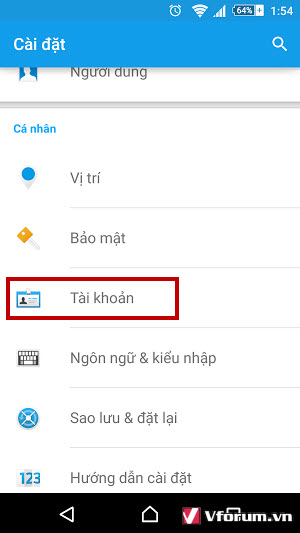
Tiếp tục chọn loại tài khoản là Google
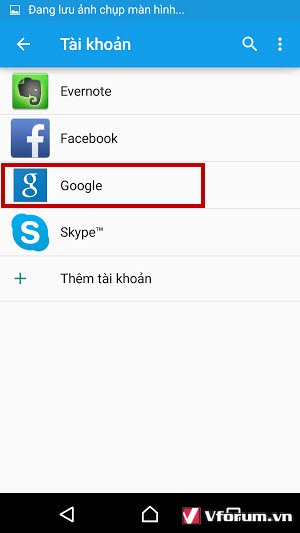
Tiếp tục chọn tài khoản các bạn cần đồng bộ danh bạ, ở đây mình dùng 2 tài khoản Gmail
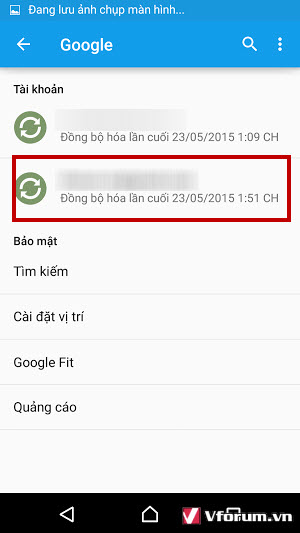
Có thể kiểm tra lại việc đồng bộ đã thành công chưa thông qua việc thông báo ĐỒng bộ hóa lần cuối. Và đồng bọ toàn bộ bằng cách click vào nút 3 chấm dọc và chọn Đồng bộ hóa ngay bây giờ
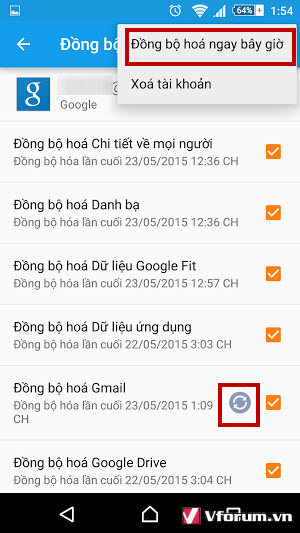
Để kiểm tra lại xem danh bạ của bạn đã được đồng bộ lên Gmail chưa thì tiến hành đăng nhập vào Gmail sau đó chọn Danh bạ
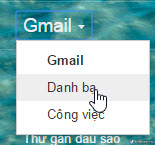
Nếu đã hiển thị đúng và đầy đủ danh bạ như trong điện thoại thì bạn đã đồng bộ thành công
Nếu như iPhone, iPad người dùng sẽ sử dụng iCloud để đồng bộ thì, các dòng điện thoại Android sử dụng tài khoản Google để đồng bộ hóa các thông tin, dữ liệu. Danh bạ đồng bộ lên gmail, hình ảnh đồng bộ lên Google Plus...
Mặc định dạnh bạ của bạn có thể sẽ không được đồng bộ, hoặc đồng bộ không thành công lên Gmail sau khi thêm tài khoản vào điện thoại mà phải thực hiện thủ công
Trước tiên vào Cài đặt --> Tài khoản
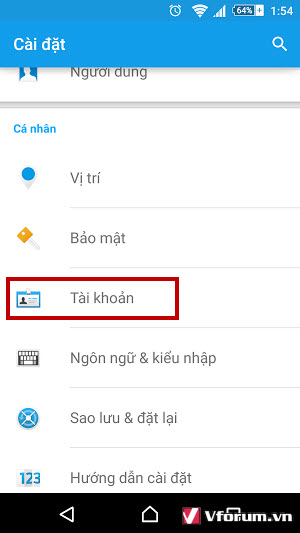
Tiếp tục chọn loại tài khoản là Google
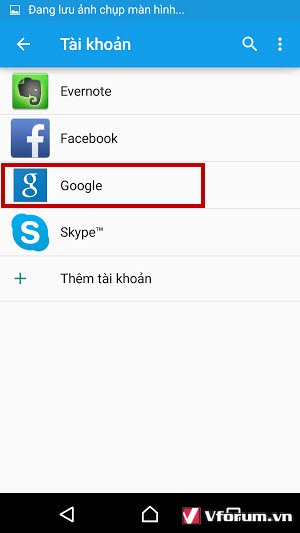
Tiếp tục chọn tài khoản các bạn cần đồng bộ danh bạ, ở đây mình dùng 2 tài khoản Gmail
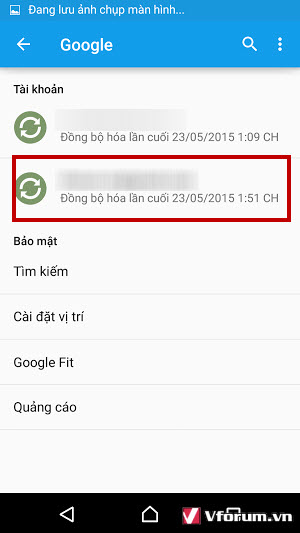
Có thể kiểm tra lại việc đồng bộ đã thành công chưa thông qua việc thông báo ĐỒng bộ hóa lần cuối. Và đồng bọ toàn bộ bằng cách click vào nút 3 chấm dọc và chọn Đồng bộ hóa ngay bây giờ
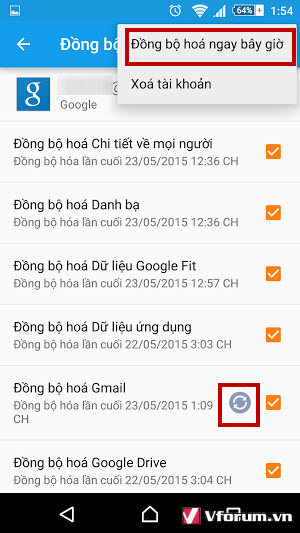
Để kiểm tra lại xem danh bạ của bạn đã được đồng bộ lên Gmail chưa thì tiến hành đăng nhập vào Gmail sau đó chọn Danh bạ
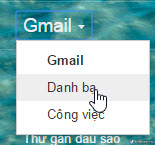
Nếu đã hiển thị đúng và đầy đủ danh bạ như trong điện thoại thì bạn đã đồng bộ thành công